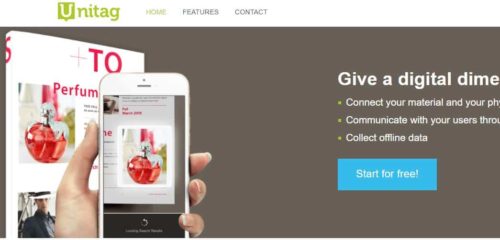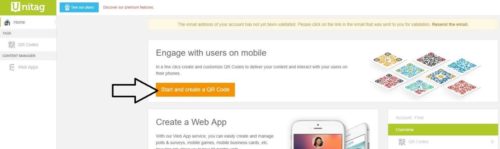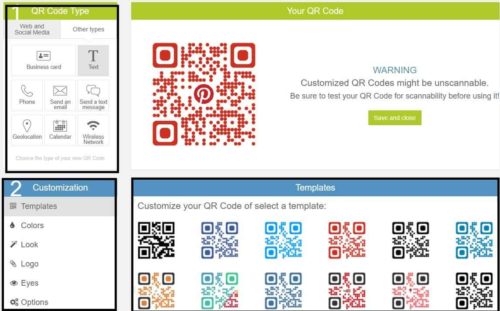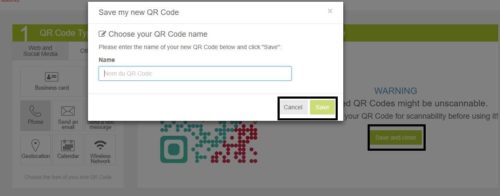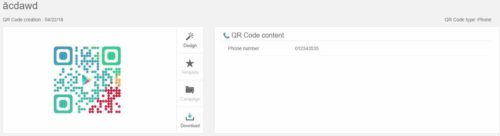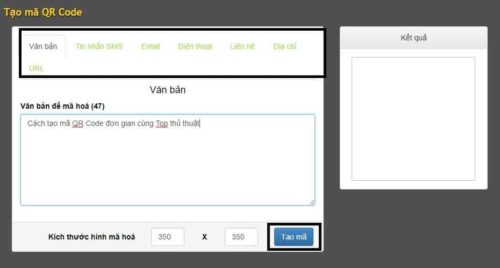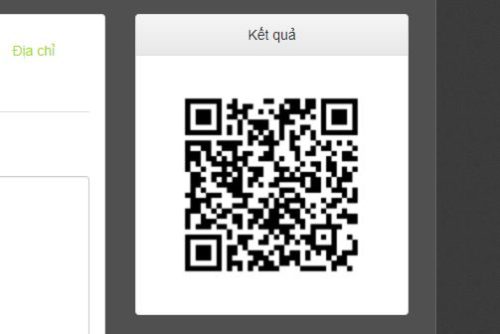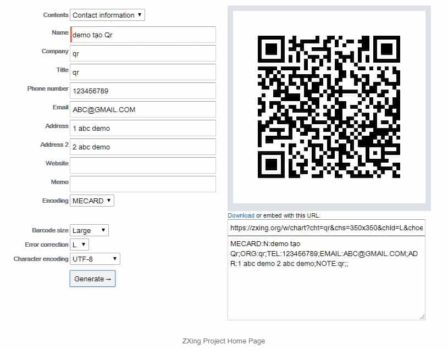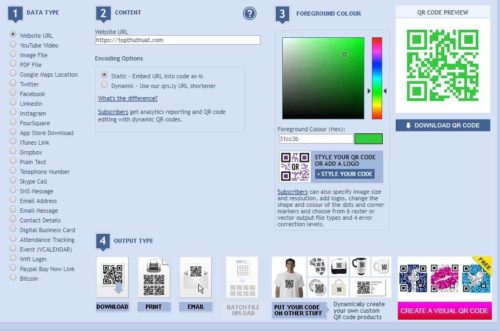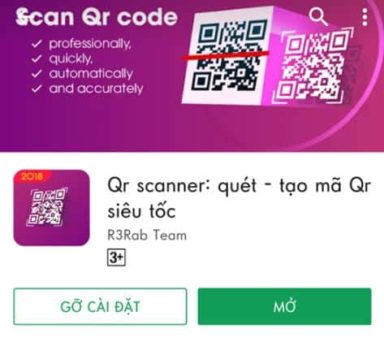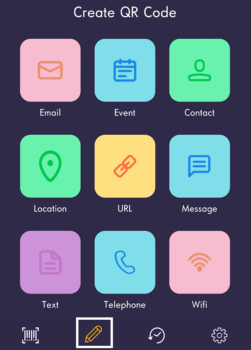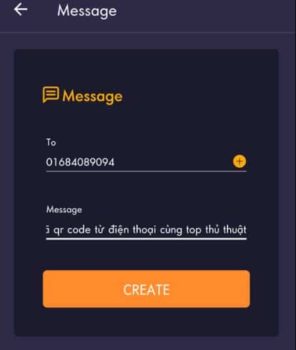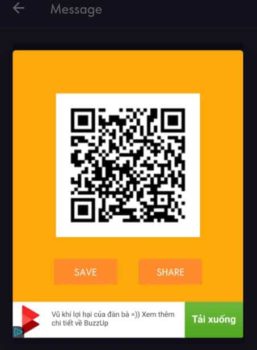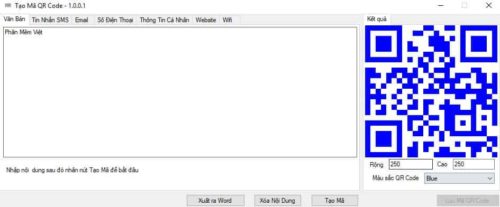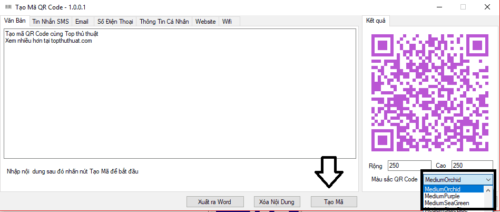Mã QR là gì? Những cách tạo mã QR Code [Online và Offline]
Mã QR, hay còn gọi là mã ma trận (mã vạch), có lẽ đã không quá xa lạ đối với người dùng hiện nay, được in rất nhiều trên các sản phẩm, và hiện nay thì mã QR còn có rất nhiều chức năng khác rất thú vị như truyền thông điệp, lời nhắn, danh thiếp hay còn có thể giúp bạn đăng nhập các ứng dụng nhanh hơn mà không cần phải thao tác quá nhiều.
Nếu như bạn đang băn khoăn chưa biết cách thực hiện như thế nào thì với bài viết này mình sẽ hướng dẫn bạn cách tạo mã QR code đơn giản trên các thiết bị phổ biến hiện nay bao gồm cả máy tính, điện thoại hay máy tính bảng.
Xem thêm bài viết về cách rút gọn link nhanh mà mình đã chia sẻ trong thời gian trước đây.
Cách tạo mã QR trực tuyến bằng công cụ online
Sử dụng Unitag.io
Một trang web cho phép bạn tạo mã QR chỉ trong vài bước rất dễ dàng và miễn phí hoàn toàn, bạn có thể tạo mã QR đẹp và phong cách riêng của mình.
Bước 1: Truy cập trang chủ Unitag theo đường link này. Sau đó chọn Start for free! Để bắt đầu tạo mã QR cho bạn.
Bước 2: Sau đó bạn tiếp tục đăng ký tài khoản để tiến hành đăng nhập, việc đăng ký khá đơn giản nhé.
Bước 3: Sau khi đăng ký tài khoản thành công, hệ thống sẽ tự động đăng nhập vào trang quản lý và tạo mã QR Code. Tại đây các bạn bấm vào mục “Start and create a QR Code” để tiến hành tạo mã QR nhé.
Bước 4: Ở mục này, bạn sẽ thấy giao diện quản lý và tạo mã QR Code rất trực quan, bạn có thể tạo mã QR Code cho điện thoại, gởi email, lịch hay thậm chỉ cả kết nối Wifi.
Có khá nhiều tùy chọn cho bạn từ thay đổi Templates của QR Code, thay đổi màu, logo, v.v… để bạn thỏa sức tạo cho mình một mã QR Code có phong cách riêng mà không hề quá phức tạp.
Bước 5: Sau khi hoàn thành việc tạo mã QR Code cho riêng mình, bạn bấm vào mục “Save and Close”. Một cửa sổ mới sẽ mở ra, bạn đặt tên cho mã QR Code của mình và chọn “Save”.
Bước 6: Hệ thống sẽ tự động chuyển qua giao diện quản lý mã QR Code của bạn. Như hình dưới, ở đây mình tạo mã QR Code cho một số điện thoại, bạn có thể tải xuống để sử dụng, hoặc chỉnh sửa lại theo ý thích nhé.
Sử dụng Vietsofts
Là một ứng dụng web tạo mã QR Code do người Việt viết nên, ưu điểm của nó là có giao diện tiếng Việt trực quan, cách sử dụng đơn giản, nhanh chóng.
Bước 1: Truy cập vào đường link tại đây.
Bước 2: Tại giao diện chính, bạn sẽ thấy vietsofts hỗ trợ tới 7 cách tạo mã QR Code khác nhau như: văn bản, tin nhắn sms, email, điện thoại, liên hệ, địa chỉ, URL (đường link của một trang, ứng dụng nào đó).
Ở đây mình sẽ ví dụ tạo mã QR Code cho văn bản nhé (như hình dưới)
- Nhập văn bản để mã hóa
- Chọn kích thước mã hóa QR Code bạn muốn
- Bấm tạo mã để hoàn thành.
Bước 3: Sau khi nhập thành công và bấm tạo mã, một QR Code sẽ được tạo ra dành riêng cho bạn sử dụng.
Sử dụng ZXing Project QR Code Generator
Một ứng dụng Web khác mà mình muốn giới thiệu đến các bạn đó là Zxing Project QR Code Generator, cách tạo như sau:
Bước 1: Bạn truy cập vào đường link tại đây.
Bước 2: Tiến hành nhập các thông tin để tạo QR Code của bạn.
Ở mục content có rất nhiều tùy chọn cho bạn như:
- Contact Calendar: tạo lịch cho một sự kiện nào đó
- Contact Information: tạo thông tin liên hệ.
- Email Address: tạo địa chỉ Email.
- Geo location: tạo vị trí địa lý.
- Phone number: số điện thoại
- SMS: một thông điệp để gởi SMS.
- Text: một đoạn văn bản.
- URL: đường Link của một trang web.
- Wifi network: thông tin đăng nhập cho mạng Wifi.
Sau đó bạn chỉ việc bấn Generate để hoàn tấn việc tạo mã QR Code.
Sử dụng QRStuff
Đây cũng là một ứng dụng Web tạo mã QR Code khá chi tiết và đây đủ không kém ứng dụng Unitag mà mình đã nói ở mục đầu tiên, cũng như cách sử dụng rất đơn giản và trực quan cho người dùng.
Bước 1: Truy cập vào đường link này để bắt đầu quá trình tạo mã QR Code.
Bước 2: Giao diện tạo mã QR Code của QRStuff rất trực quan và đầy đủ các chức năng cơ bản cho bạn sử dụng.
- Data Type: Rất nhiều nội dung cho bạn tạo mã QR Code của mình, từ Website URL, Youtube Video, Image File, PDF File, v.v….
- Content: Tùy vào nội dung Data Type mà bạn lựa chọn sẽ có Content khác nhau, ở đây mình ví dụ cho các bạn Data Type là Website URL nhé nên phần Content sẽ nhập đường link trang (Topthuthuat).
- Foreground Colour: Lựa chọn màu sắc cho QR Code của bạn, ngoài ra bạn có thể tự bỏ được cả mã màu nữa nhé.
Bước 3: Sau khi lựa chọn nội dung, màu sắc tương ứng thì mã QR Code của bạn sẽ tự động tạo ra, bạn chỉ cần tải xuống và sử dụng thôi nhé, rất đơn giản phải không nào ^^.
Cách tạo mã QR Code từ điện thoại
Nếu trong trường hợp bạn sử dụng điện thoại thì cũng có thể tạo mã QR Code khá nhanh và đơn giản từ những ứng dụng điện thoại cho các hệ điều hành khác nhau.
Trên các thiết bị Android
Nếu sử dụng điện thoại có hệ điều hành android, thì bạn có thể dễ dàng tìm thấy rất nhiều ứng dụng cho phép tạo mã QR Code ở Goole Play Store.
Nếu như bạn chưa có tài khoản Google, hãy xem các tạo tài khoản Gmail tại bài viết này của mình
Ở đây mình giới thiệu tới các bạn cách tạo mã QR Code trên Android với ứng dụng “Qr Scanner: quét – tạo mã Qr siêu tốc” nhé.
Bước 1: Truy cập vào Google Play Store và tìm kiếm ứng dụng với từ khóa như trên. Chọn tải để tiến hành cài ứng dụng vào điện thoại của bạn.
Bước 2: Sau khi tải và cài đặt, bạn mở ứng dụng lên, chọn biểu tượng như hình dưới để bắt đầu tiến hành tạo mã QR Code nhé.
Cũng như các ứng dụng Web QR Code khác thì ứng dụng này cũng hỗ trợ rất nhiều nội dung cho bạn tạo mã cho mình, từ Email, Event, Contact, Message, v.v…
Bước 3: Tiến hành nhập Text, URL Web hoặc số điện thoại tùy thuộc vào lựa chọn nội dung của bạn.
Như hình dưới thì mình chọn nội dung “Message” nên ở đây mình điền nội dung tin nhắn cũng như liên lạc của người cần gởi tin nhắn > bấm “Create” để hoàn tất.
Bước 4: Một mã QR Code của riêng bạn sẽ được tạo ra, bạn chỉ việc lưu lại và sử dụng hoặc share lên các mạng xã hội khác.
Trên các thiết bị sử dụng iOS
Đối với Iphone thì có các ứng dụng miễn phí và khá phổ biển như Barcode Viet, QR Reader, Qrafter, v.v… Tuy nhiên thì hiện tại lúc viết bài này mình không có điện thoại iOS để trải nghiệm và sử dụng cho các bạn nên không có bài hướng dẫn, tuy nhiên các tải và sử dụng phần mềm cũng tương tự các ứng dụng khác, rất đơn giản và trực quan nhé.
Sử dụng phầm mềm tạo mã QR Code Offline
Trong trường hợp bạn thường sử dụng Laptop và hay di chuyển, đôi lúc không có mạng thì phải làm thế nào, mình xin hướng dẫn các bạn phần mềm khá phổ biến sau mà không phải sử dụng những kết nối mạng.
QR Code Offline là một phiên bản phần mềm offline của ứng dụng web QR Code do vietsoft phát triển với dung lượng nhẹ, miễn phí cũng như giao diện tiếng Việt nên rất dễ dàng sử dụng.
Link tải phần mềm tại đây.
Bước 1: Tải phần mềm ở đường dẫn trên và tiến hành giải nén cài đặt vào máy tính.
Bước 2: Mở ứng dụng, tại giao diện chính bạn sẽ thấy không khác gì so với phiên bản Web với các chủ đề để tạo QR Code như: văn bản, SMS, Email,v.v…
Bước 3: Nhập vào nội dung tương ứng với chủ đề bạn cần, ở đây mình ví dụ với văn bản cho các bạn xem.
Ngoài ra bạn có thể chọn màu sắc cho mã QR Code của mình, xuất ra file Word để lưu trữ mã trên máy tính. Bấm tạo mã để hoàn tất quá trình tạo mã QR Code của bạn.
Lời kết
Cám ơn các bạn đã xem qua bài viết của mình, hy vọng với bài viết này bạn sẽ biết được cách tạo mã QR Code cho mình dù là trên điện thoại hay máy tính, có kết nối mạng hay không đều sử dụng được, nếu có thắc mắc hoặc đóng góp gì cho chúng tôi, hãy để lại bình luận nhé.
[Cập nhật] Thực tế, mã vạch đã và đang trở thành một trong những ứng dụng rất quan trong với cuộc sống hiện đại ngày nay. Bạn có thể thấy hiện ở Trung Quốc, gần như mọi thứ đã được chuyển sang gần như hoàn toàn việc quét mã vạch để thanh toán.
Còn ở Việt Nam, các ứng dụng tài chính như MoMo, Vietcombank,… cũng đã tích hợp tích năng quét mã vạch vào ứng dụng của mình rồi.
Theo Ngọc Huy